کیفیت وبکمهای داخلی لپتاپها اغلب ناامیدکننده است، اما میتوانید با استفاده از گوشی هوشمند اندرویدی خود، آن را بهعنوان وبکم در ویندوز ۱۱ به کار گیرید.
بسیاری از گوشیهای اندرویدی، بهویژه مدلهای جدید، لنزهای دوربین بسیار باکیفیتتری نسبت به اغلب وبکمهای لپتاپی دارند. این قابلیت نهتنها وضوح تصویر را به شکل چشمگیری افزایش میدهد، بلکه انعطافپذیری بیشتری را برای زاویه دوربین فراهم میکند. استفاده از گوشی بهعنوان وبکم یک راهکار هوشمندانه و کمهزینه برای بهبود تجربه کنفرانسهای آنلاین یا ضبط ویدئو است.
- چگونه گوشی های اندرویدی قدیمی را دوباره به گجتی کارآمد تبدیل کنیم
- آموزش تبدیل گوشی اندرویدی به وب کم کامپیوتر
تبدیل گوشی پیکسل به وبکم
اگر از گوشی گوگل پیکسل یا دستگاههای مشابهی استفاده میکنید، فرآیند اتصال آن به عنوان وبکم بسیار ساده است. این روش نیازی به نصب برنامه جانبی ندارد و تنها با چند تغییر کوچک در تنظیمات USB انجام میشود:
- گوشی پیکسل خود را با یک کابل USB سازگار به کامپیوتر ویندوز ۱۱ خود متصل کنید.
- پنل نوتیفیکیشن گوشی را با کشیدن انگشت از بالای صفحه به پایین باز کنید.
- روی اعلان مربوط به USB که معمولاً پیام Charging via USB را نمایش میدهد، ضربه بزنید.
- در بخش USB preferences، گزینه Use USB for را به Webcam تغییر دهید.
- اختیاری: برای اطمینان از شناسایی صحیح گوشی، میتوانید در Device Manager ویندوز ۱۱، زیر بخش Cameras، وجود Android Webcam را بررسی کنید.
- برنامه Camera را در ویندوز ۱۱ باز کنید و با کلیک روی دکمه Change camera که با آیکون فلشهای چرخان مشخص شده، Android Webcam را انتخاب کنید.
استفاده از سایر گوشیهای اندرویدی به عنوان وبکم
برخی تولیدکنندگان گوشیهای اندرویدی مانند سامسونگ و موتورولا، قابلیت Use USB for webcam را بهطور پیشفرض غیرفعال کردهاند. در این موارد، میتوانید از برنامه Phone Link که یک برنامه بومی ویندوز است، استفاده کنید:
- گوشی اندرویدی خود را با استفاده از بخش Mobile devices در برنامه Settings ویندوز ۱۱ تنظیم کنید.
- اطمینان حاصل کنید که گزینه Allow this PC to access your mobile devices روی On تنظیم شده باشد.
- روی Manage devices کلیک کنید و گزینه Use as a connected camera را برای گوشی اندرویدی مورد نظر خود روی On قرار دهید.
- برنامه Camera را در ویندوز ۱۱ باز کنید و برای فعالسازی، گزینه Android Webcam را از طریق دکمه Change camera انتخاب کنید.
- در گوشی خود میتوانید دوربین جلو یا عقب را که توسط ویندوز ۱۱ استفاده میشود، کنترل کنید.



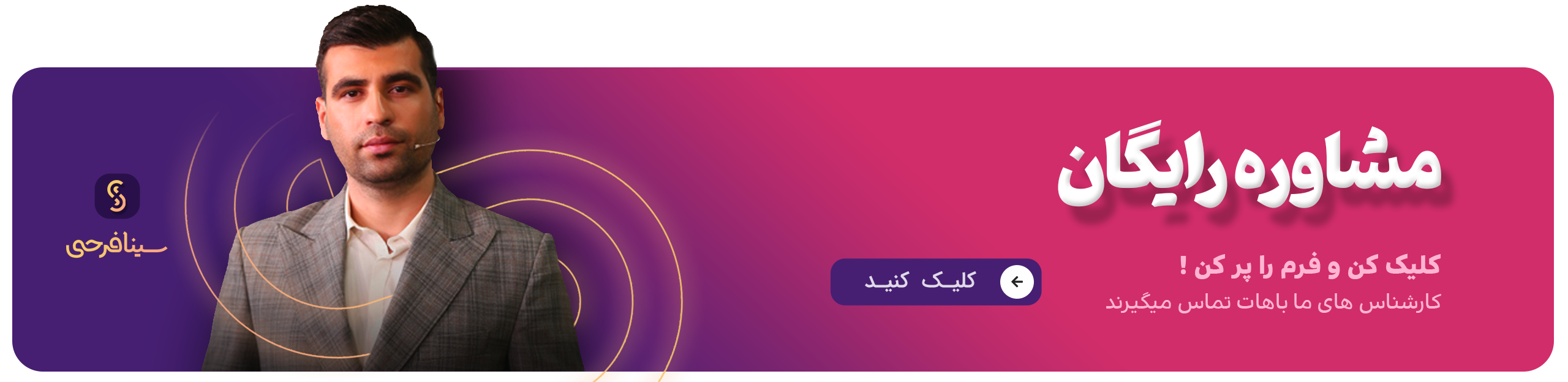
0 نظرات